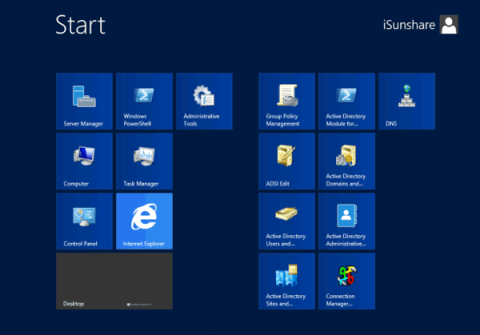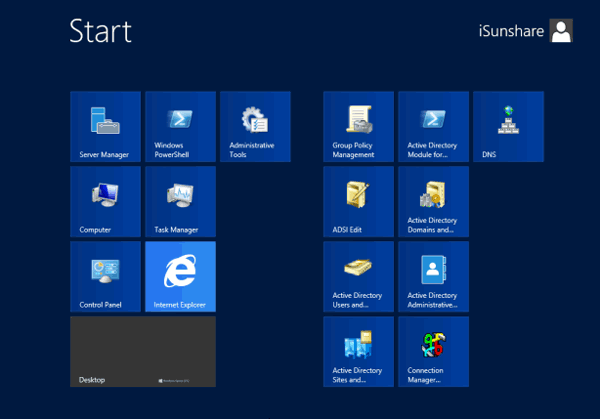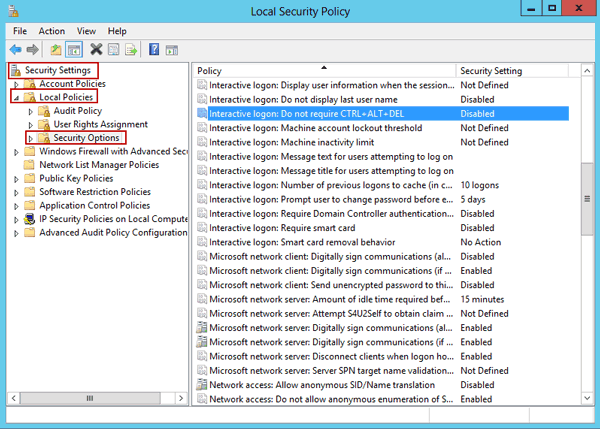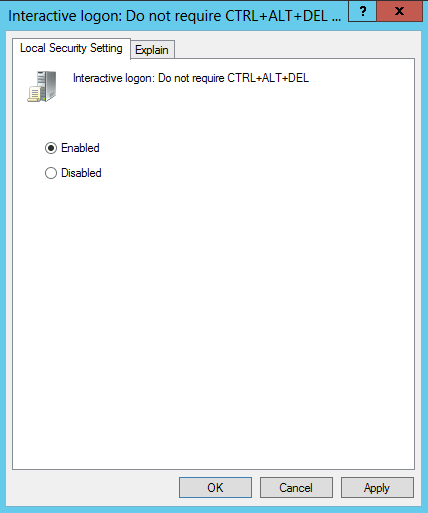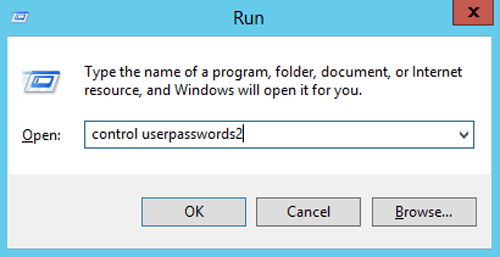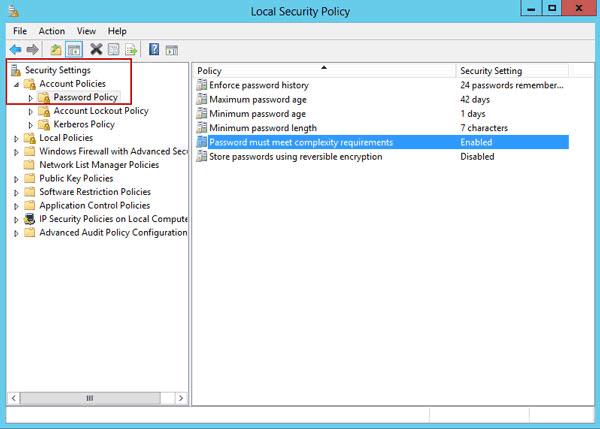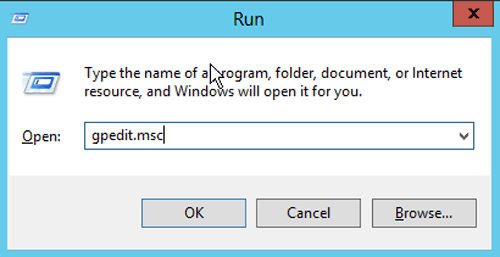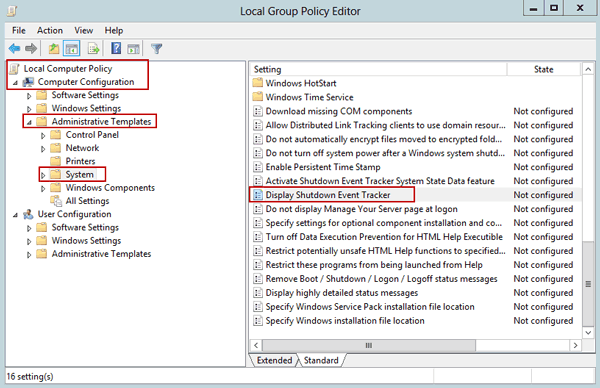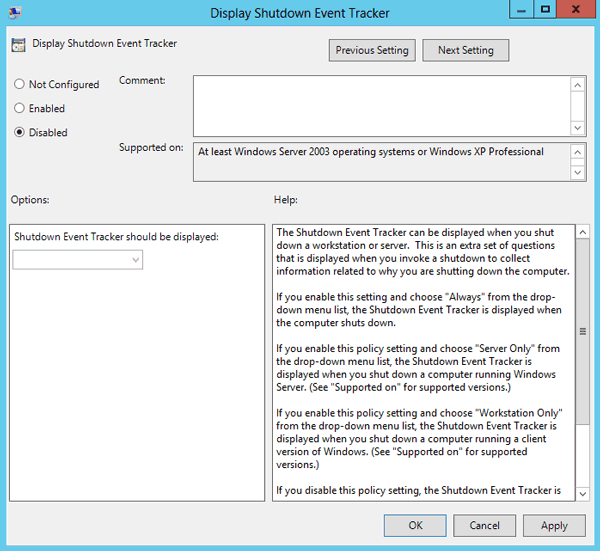Obično će se proces pokretanja i isključivanja na Windows Serveru 2012 razlikovati od procesa Windows klijenta. Dijelom to može biti zbog dizajna ili sigurnosnog sustava.
Windows Server 2012 dizajniran je na temelju platforme Windows 8, tako da ne možete pristupiti zaslonu radne površine ili tražiti alate i softver instaliran na sustavu na uobičajeni način.
Osim toga, Windows Server 2012 integriran je sa sigurnošću Windows poslužitelja, tako da će se tijekom procesa gašenja Windows Servera 2012 na ekranu pojaviti dijaloški okvir s upitom o razlogu zašto se želite isključiti. Ovaj proces traje dosta dugo. Stoga biste trebali postaviti neke opcije kako bi se Windows Server 2012 brže pokretao i gasio, štedeći tako dragocjeno vrijeme.
Pogledajte više: Savjeti za ubrzavanje procesa isključivanja u sustavu Windows
1. dio: Postavite Windows Server 2012 za brzo pokretanje
1. Onemogućite Ctrl + Alt + Del kada pokrećete Windows Server 2012
Korak 1:
Pomaknite miš u donji lijevi kut zaslona, a zatim kliknite Start da biste otvorili početni zaslon sustava Windows Server 2012.
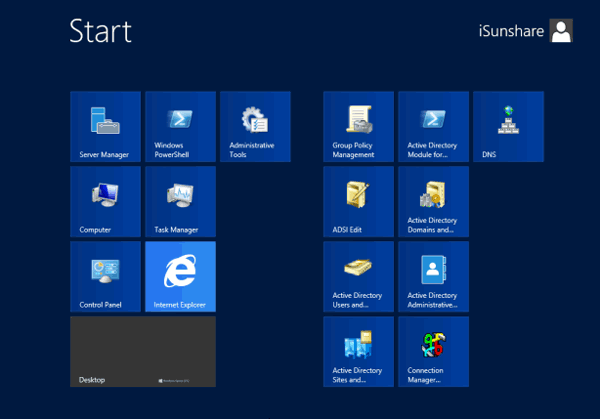
Korak 2:
Otvorite Upravljačku ploču => Administratori => Lokalna sigurnosna pravila . Tada će se na zaslonu pojaviti skočni prozor Lokalne sigurnosne politike.
U skočnom prozoru odaberite Sigurnosne postavke => Lokalna pravila => Sigurnosne opcije .
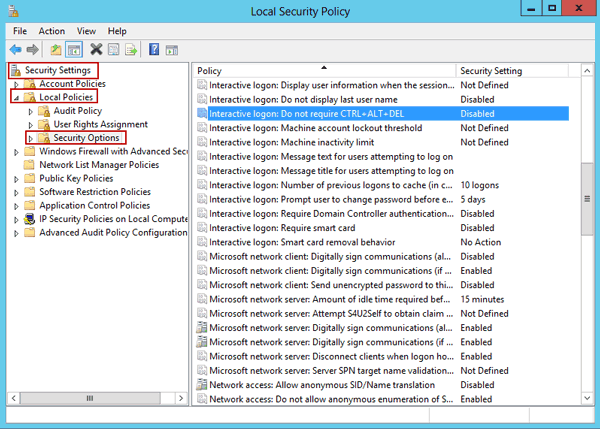
Korak 3:
Dvaput kliknite opciju Interaktivna prijava : Ne zahtijevajte Ctrl + Alt + Del i odaberite Omogućeno. Pritisnite Primijeni , a zatim odaberite U redu.
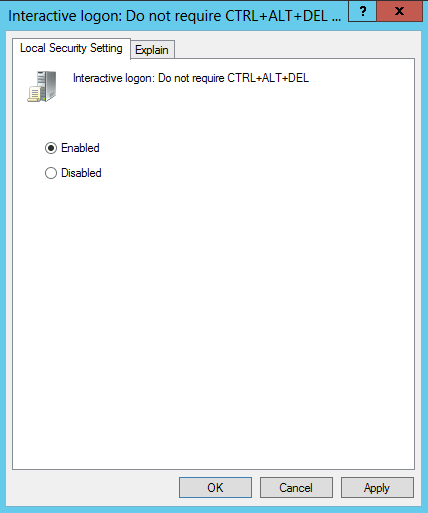
2. Omogućite automatsku prijavu u Windows Server 2012
Postoje 2 načina za omogućavanje automatske prijave u Windows Server 2012:
Metoda 1: Ručno konfigurirajte Windows Server 2012 za automatsku prijavu
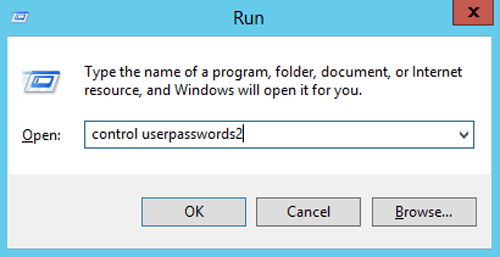
Pritisnite kombinaciju tipki Windows + X i zatim odaberite opciju Pokreni .
U dijaloškom prozoru Pokreni unesite naredbu control userpasswords2 , zatim kliknite Korisničko ime za automatsku prijavu . Poništite odabir okvira Korisnik mora unijeti korisničko ime i lozinku za pristup računalu , zatim kliknite U redu i dvaput ponovno unesite lozinku.
Metoda 2: Omogućite Windows Server 2012 da se automatski prijavi pomoću skripte
[HKEY_LOCAL_MACHINE\SOFTWARE\Microsoft\Windows NT\CurrentVersion\Winlogon]
"DefaultUserName"="Administrator"
"AutoAdminLogon"="1"
Molimo promijenite lozinku
"DefaultPassword"="MsDevN.com"
3. Onemogući Lozinka mora ispunjavati zahtjeve složenosti
Otvorite upravljačku ploču, odaberite Administrativni alati => Lokalna sigurnosna politika . Tada će se na zaslonu pojaviti skočni prozor Lokalne sigurnosne politike.
U skočnom prozoru odaberite Sigurnosne postavke => Pravila računa =>Pravila zaporke .
Ovdje možete onemogućiti Lozinka mora zadovoljiti zahtjeve složenosti . Postavite maksimalnu dob lozinke na 0.
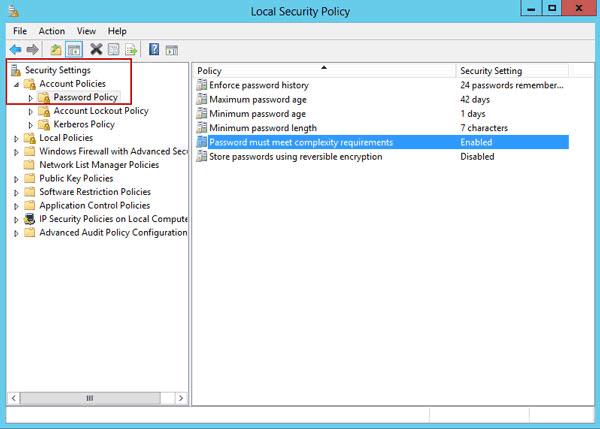
2. dio: Postavite postupak brzog isključivanja na Windows Server 2012
Proces isključivanja na Windows Serveru razlikuje se od Windows klijenta. Kada želite izaći iz Windows Servera 2012, program Shutdows Event Tracker automatski se pokreće i provjerava sigurno isključivanje.
Međutim, ovaj proces oduzima puno vremena, pa biste trebali onemogućiti Shutdows Event Tracker kako biste ubrzali proces isključivanja na Windows Server 2012.
Korak 1:
Pritisnite kombinaciju tipki Windows + R da biste otvorili dijaloški okvir Pokreni.
U dijaloški prozor Pokreni unesite gpedit.msc , a zatim kliknite U redu .
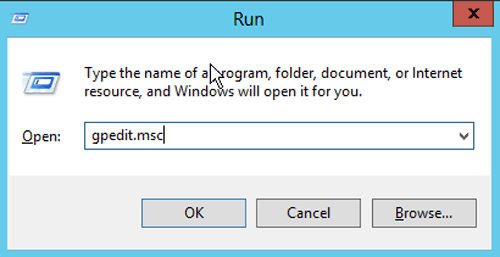
Korak 2:
U ovom trenutku na zaslonu se pojavljuje prozor uređivača pravila lokalne grupe.
U prozoru odaberite Računalna pravila => Konfiguracija računala => Administrativni predlošci => Sustav.
Korak 3:
Na popisu okvira s desne strane pronađite opciju Praćenje događaja isključivanja zaslona .
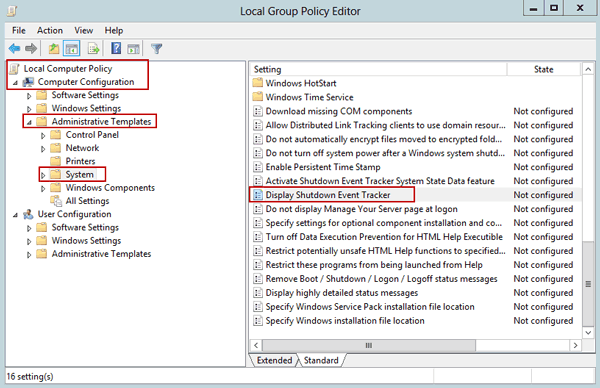
Dvaput kliknite na tu opciju i odaberite Onemogućeno. Na kraju kliknite OK za izlaz iz uređivača grupnih pravila.
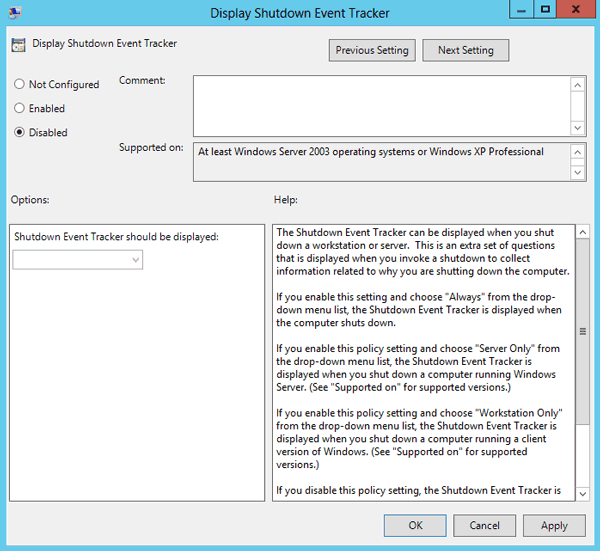
Od sada možete izravno isključiti Windows Server 2012.
U nastavku možete pogledati još neke članke:
Ugodan vikend!